ภาพรวม
ในคู่มือฉบับภาษาไทยอาจมีบางส่วนที่อธิบายต่างไปจากต้นฉบับหรือย่อเนื้อหาเพื่อให้เข้าใจง่ายขึ้น โปรดทราบว่าเนื้อหาในนี้ไม่ได้ครอบคลุมถึง [การทำป้ายประเภทเเบบเฟรมต่อเฟรม,คาราโอเกะเกรดดาวอังคาร,การใช้งานมาโครนอก,เทคนิคทำป้ายชั้นสูงอื่นๆ]
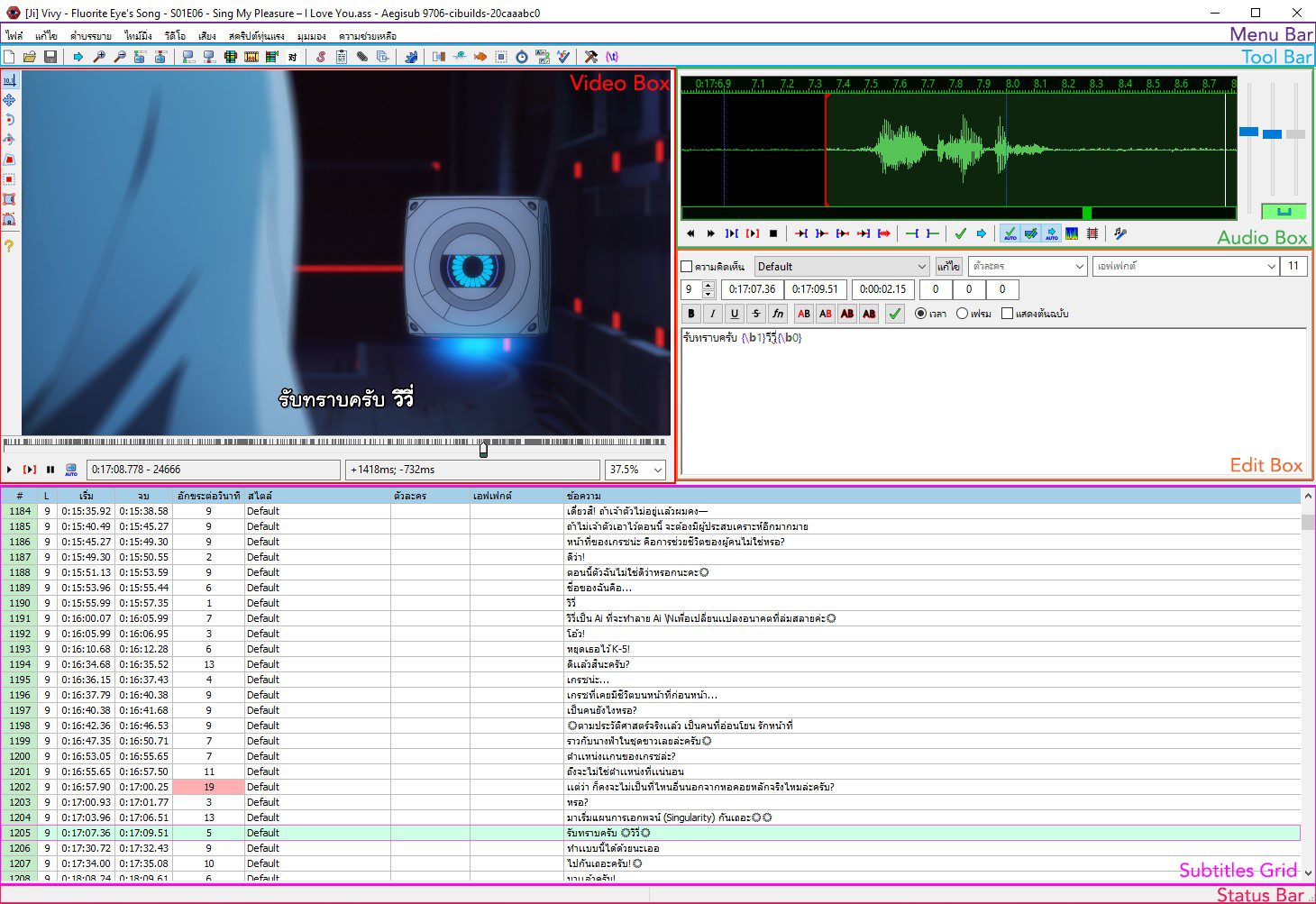
ภาพหน้าจอนี้แสดงหน้าต่างหลักของ Aegisub ที่เปิดใช้งานทุกองค์ประกอบ:
สองสิ่งที่สำคัญที่สุดคือ ส่วนคำบรรยาย(Subtitles Grid) และ กล่องเเก้ไขคำบรรยาย(Edit Box).
ในกรอบ(Grid)จะเเสดงบรรทัดคำบรรยายทั้งหมดที่อยู่ในชิ้นงาน บรรทัดต่างๆจะมีเครื่องหมายโดยใช้สีที่แตกต่างกันไปขึ้นอยู่กับคุณสมบัติ ตัวอย่างเช่น บรรทัดที่มีพื้นหลังสีเขียวคือบรรทัดที่เลือก บรรทัดที่มีพื้นหลังสีน้ำเงินคือความคิดเห็นและจะไม่แสดงบนหน้าจอ บรรทัดที่มีพื้นหลังสีเหลืองอ่อนคือบรรทัดที่แสดงอยู่บนเฟรมวิดีโอในปัจจุบัน บรรทัดที่มีข้อความสีแดงคือบรรทัดที่เวลาทับซ้อนกับบรรทัดที่เลือกอยู่ ทำการคลิกที่บรรทัดในกรอบดังกล่าวเพื่อเลือกเเละเเก้ไข
กล่องเเก้ไขคำบรรยาย(Edit Box) คือที่ๆท่านจะใช้เเก้ไขข้อความหรือคุณสมบัติอื่นๆของซับ โดยเริ่มจากการใส่เวลา(เริ่ม,จบ)ในช่องนั้นเเต่หากมันไม่ใช่พวกป้ายที่ต้องไปจ้องหาเฟรมการใช้ กล่องเเถบเสียง จะไวกว่า หลังใช้ กล่องเเถบเสียง(Audio Box) เมื่อได้เวลาที่ต้องการเเล้วก็ใส่ข้อความที่ต้องการลงในกล่องใหญ่ๆเเล้วกด Enter เพื่อไปยังบรรทัดต่อไป(ถ้าจะบันทึกเฉยๆ กด Ctrl+Enter) หรือจะตั้ง time ให้เรียบร้อยก่อนเเล้วค่อยใช้ [ตัวช่วยเเปลภาษา] ตรงเเถบเครื่องมือ(Tool bar) ทำทีเดียวเลยก็ได้
ใช้ กล่องเเถบเสียง(Audio Box) เพื่อตั้งเวลาคำบรรยาย (ให้เข้ากับเสียง) เป็นวิธีที่รวดเร็วและแม่นยำ เเถบเเสดงเสียง จะเเสดงรูปเเบบเสียงออกมาได้ 2 เเบบ คือ เเบบคลื่นและสเปกตรัม ภาพหน้าจอที่เห็นแสดงอยู่ในโหมดคลื่น
กล่องวิดีโอ(Video Box) จะเเสดงผลให้ดูว่าซับจะออกมาหน้าตาอย่างไร เเละสามารถใช้เลือกเฟรมในวีดีโอเพื่อตั้งเป็นจุดเริ่ม/จบ ตั้งตำเเหน่งคำบรรยายหรือป้าย หมุน ตัด ได้อีกด้วย
ส่วนอีก 3 องค์ประกอบในโปรเเกรรมได้เเก่: แถบสถานะ ใช้บอกสถานะ เช่น auto save to ..... และ แถบเมนู กับ แถบเครื่องมือ ใช้เข้าถึงเครื่องมือต่างๆ เเละเมนูย่อย ของ Aegisub อาทิเช่น: